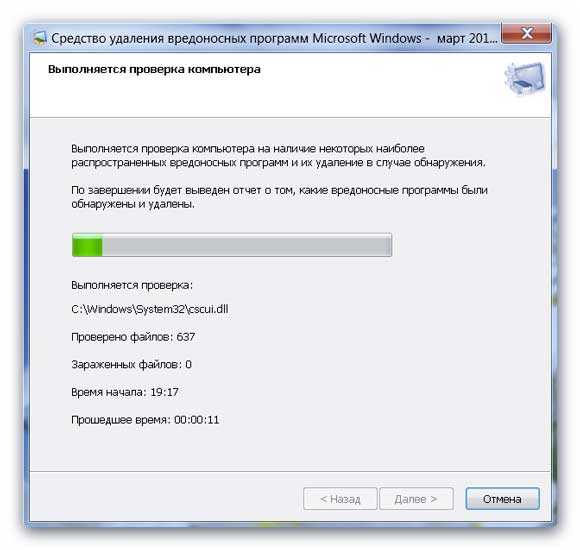Microsoft Malicious Software Removal Tool — что это такое и как пользоваться?

Честно говоря я не знаю, имеет ли утилита Microsoft Malicious Software Removal Tool отношение к той, которая скачивается в обновлениях Windows — она также проверяет систему на вирусы и все такое, каждый месяц выходит новая версия, такая проверка была еще во времена Windows XP. Как оказалось — имеет, это по сути она и есть.
Кстати вот это обновление, которое проверяет комп на вирусы, вполне возможно что имеет отношение к Microsoft Malicious Software Removal Tool (а судя по тому, что на официальной странице загрузке написано, что утилита выходит каждый второй вторник каждого месяца, то наверно таки имеет):
Ну ладно, теперь поговорим о Microsoft Malicious Software Removal. Рекомендуется запускать эту утилиту регулярно, так как компьютеры, которые заражены вирусом, могут работать нормально и вообще как будто вируса и нет (вирусописатели специально делают такие вирусы). Ничего про эвристический анализ я не нашел как и про какие-то фирменные технологии, но наверно тут они и лишние — это просто средство удаления вредоносных программ
Утилита Microsoft Malicious Software Removal Tool в отличии от HitmanPro, Zemana AntiMalware, Malwarebytes Anti-Malware, AdwCleaner, не является инструментом удаления так называемых рекламных вирусов, а нацелена больше на опасные распространенные вирусы, которые могут нарушить работу Windows.
Утилита удаляет такие вирусы как Blaster, Sasser, Mydoom и другие, если такие вирусы будут найдены, то утилита поможет их удалить.
Ну что, будем качать? Будем! Переходим на официальную страницу загрузки, вот она, и там нажимаем на Скачать:
После этого сразу начнется загрузка этой утилиты, и тут я сразу вижу, то это получается то обновление, которое всегда загружается при обновлении Windows, и компьютер регулярно проверяется каждый месяц (если конечно автоматическое обновление не отключено), просто об этом мало кто знает 
Советую запускать Microsoft Malicious Software Removal Tool от имени Администратора, тем более что это инструмент от Microsoft, но так утилита будет иметь больше прав на удаление вирусов, которые особо внедрились в систему!
Скачали? Отлично, теперь запускаем:
Откроется окно программы, нужно нажать Далее:
В следующем окне нужно выбрать способ проверки — быстрая, полная или выборочная (тут можно вручную указать какую-то папку). Вы можете воспользоваться и быстрой проверкой, но я посмотрю как долго будет проходить полная, поэтому ее и выбираю:
Режим выбрали, теперь жмем Далее, после чего сразу начнется процесс проверки, как я понял проверяются все системные файлы, что очень хорошо:
Придется немного подождать. Утилита простенькая, вот и проверят по простому — все системные файлы подряд (и опять же — не так уж и плохо это), то есть не так уж и быстро, но думаю что это потому что я выбрал полную проверку.
Полная проверка у меня заняла примерно 20 минут, ну что тут можно сказать? После популярных утилит от рекламных вирусов, где эта проверка длится максимум 5 минут, здесь же кажется что долго. Но во-первых Microsoft Malicious Software Removal Tool ищет в первую очередь серьезные настоящие вирусы, которые могут реально навредить — украсть пароли, рассылать спам с вашей почты или с ваших аккаунтов в социальных сетях (это не относится к рекламным вирусам, они только неудобства создают по сути). А во-вторых это утилита от Microsoft и проверяет она без исключения все файлы (ну тут я могу ошибаться, но мне именно так кажется), и все таки это от Microsoft и для Microsoft, то есть они лучше знают что и как проверять в своей Windows
В общем после проверки вы увидите сообщение о том есть ли вредоносные программы или нет их:
Лично я советую Microsoft Malicious Software Removal Tool использовать в тех случаях, когда например не работает ваш антивирус, или у вас есть подозрения, программа весит не так уж много (46 Мб), так что можно и воспользоваться, тем более что при быстрой проверке, длительность ее будет намного меньше чем 20 минут
Если вам интересно, то утилита также создает лог-файл в папке C:\Windows\debug с именем mrt.log, в нем вы можете прочитать всю инфу о проверке:
Хотя внутри не особо то и интересно, написано о результате сканирования, о дате запуска, и какая версия использовалась (билд):
На это все, надеюсь вы теперь знаете что такое Microsoft Malicious Software Removal Tool (MSRT), а мне осталось только пожелать вам удачи
Особенности использования средства удаления вредоносных программ Windows (MRT.exe)
Если вы внимательно следите за обновлениями, которые ежемесячно устанавливаются на ваш компьютер через Windows Update, вы вероятно заметили критическое обновление KB890830 (Windows Malicious Software Removal Tool). Это обновление содержит последнюю версию бесплатного средства удаления вредоносных программ от Microsoft (MSRT). Windows Malicious Software Removal Tool это утилита для сканирования и лечения компьютера от вирусов, троянов и червей. MSRT выпускается для всех поддерживаемых версий Windows (в том числе для снятой с поддержки Windows 7).
Вы можете установить/обновить MSRT автоматически через Windows Update, или можете скачать и установить Windows Malicious Software Removal Tool (KB890830) вручную из каталога обновлений Microsoft (https://www.catalog.update.microsoft.com/Search.aspx?q=KB890830).
Чтобы запустить средство удаления вредоносных программ Windows, выполните команду:
Доступны 3 режима сканирования компьютера:
Выберите нужный режим сканирования компьютера и дождитесь окончания проверки.
Если зараженные файлы не обнаружены, утилита выдаст сообщение “No malicious software was detected”. Если нажать на кнопку “View detailed results of the scan”, появится список вредоносных программ, сигнатуры которых искались и статус проверки для каждой из них.
Обратите внимание на последнюю строку лога (Heartbeat Report). Как вы видите, утилита Malicious Software Removal Tool отправляет некий отчет в Microsoft (MSFT говорит, что этот отчет анонимный). Вы можете отключить отправку отчетов о сканировании в Microsoft через реестр. Создайте в ветке реестра HKLM\SOFTWARE\Policies\Microsoft\MRT параметр тип REG_DWORD с именем DontReportInfectionInformation и значением 1.
reg add «HKLM\SOFTWARE\Policies\Microsoft\MRT» /v DontReportInfectionInformation /t REG_DWORD /d 1 /f
reg add «HKLM\SOFTWARE\Policies\Microsoft\MRT» /v DontOfferThroughWUAU /t REG_DWORD /d 1 /f
У утилиты MRT.exe есть несколько опций командной строки, которые можно использовать для сканирования компьютеров в корпоративной сети (с помощью SCCM, групповых политик или подобных средств).
Мощный антивирусный сканер Malicious Software Removal Tool
Microsoft Malicious Software Removal Tool — это обнаружитель и уничтожитель вирусов от создателя операционной системы Windows. Кто, если не сам производитель системы, лучше всех знает все потайные закоулки в которых могут прятаться различные вирусы, трояны и другая нечисть? Конечно никто!
Эта маленькая, шустрая и полностью русифицированная утилита абсолютно автономна, она не нуждается в установке и работает сразу после клика по её ярлыку.
Мощный антивирусный сканер
Очень рекомендую проверить систему сканером Microsoft Malicious Software Removal Tool, даже если полностью уверены в её чистоте.
Помните описывал и рекомендовал схожий антивирусный сканер Dr.Web CureIt? Так вот Microsoft Malicious Software Removal Tool даже лучше — ему сами родители разрешили копаться в шкафу.
Скачать Malicious Software Removal Tool
В очередной раз повторюсь — подобные программы или утилиты надо ОБЯЗАТЕЛЬНО скачивать исключительно с официальных сайтов, поэтому и даю ссылку на страницу производителей…
| Название программы (утилиты): | Microsoft Malicious Software Removal Tool |
| Производитель (автор): | Microsoft® |
| Статус: | Бесплатно |
| Категория: | Безопасность |
| Размер инсталлятора (архива): | 36.2 Мб |
| Поддержка ОС: | Windows 7,8,10 |
| Язык интерфейса: | Английский, Русский + 20 языков |
| Безопасность: | Вирусов нет |
| Похожие программы: | Malwarebytes Anti-Malware VirusTotal |
| Ссылка на инсталлятор/сайт: | Скачать для 32-бит Скачать для 64-бит |
На этих страницах (по ссылкам выше) всегда сможете скачать самые свежие и актуальные версии сканера.
Как говорил уже выше — в установке данная программа не нуждается.
Читайте также на сайте:
Как работает сканер от Microsoft
Кликнули по скачанному файлу и…
Надо выбрать тип проверки — выбрал самый быстрый, чтоб скорее Вас порадовать новым описанием полезной и бесплатной программы, а не ждать несколько часов. Полную проверку поставлю на ночь, что и Вам советую сделать.
Быстрое сканирование произошло действительно очень быстро — 3 минуты.
Таким положительным вердиктом сканера Microsoft Malicious Software Removal Tool остался очень доволен — значит встроенный защитник Windows 10 полностью справляется с возложенными на него обязанностями по охране и обороне вверенного ему компьютера.
Рекомендую производить быструю проверку этим антивирусным сканером один раз примерно в две недели, а полную проверку — раз в месяц. Помните, что делать профилактику проще и быстрее, чем потом кусать локти и переустанавливать всю систему из-за элементарной лени или забывчивости.
Кстати, если переживаете за «купленную» лицензию на систему Windows — не волнуйтесь, она не слетает после проверки.
Чистого Вам компьютера. До новых полезных компьютерных программ и интересных приложений для Андроид.
ПОЛЕЗНОЕ ВИДЕО
Microsoft Malicious Software Removal Tool для Windows
Поскольку компьютеры, будучи зараженными, на первый взгляд могут работать нормально, специалисты из Microsoft рекомендуют запустить данное средство даже, если вам кажется, что с компьютером все в порядке.
HitmanPro — эффективная и шустрая утилита для борьбы с вирусами, троянами, руткитами, червями.
Отзывы о программе Microsoft Malicious Software Removal Tool
Михаил про Microsoft Malicious Software Removal Tool 5.70 [26-03-2019]
Молемся, надеемся, что майкрософт одумается, вернут родимую хрюшку в windows 11 или хотя бы 12, но подсовывают, даже не свинью, нет, залипуху впаривают наглым образом, нате пиплы, хавайте, мучайтесь, давитесь, а мы в довесок пошпионим. И эта прога из той же оперы. Данная программа была создана для того, чтобы просто существовала еще одна бесполезная программа.
2 | 3 | Ответить
Yury про Microsoft Malicious Software Removal Tool 5.65 [20-12-2018]
7Х64 Качал с Майкрософт. Совершенно беспонтовая фишка. Быстрая проверка, выборочная проверка,- «носом тыкал»! Пусто! А суслик есть.
3 | 2 | Ответить
Sergey про Microsoft Malicious Software Removal Tool 5.31 [09-01-2016]
Работает быстро. Ничего не обнаружено, но от надоедливой рекламы не избавился.
Буду пробовать другой софт.
2 | 2 | Ответить
Иван про Microsoft Malicious Software Removal Tool 5.23 [16-04-2015]
sergej69 про Microsoft Malicious Software Removal Tool 5.4 [08-10-2013]
такими программками никто не пользуется
2 | 3 | Ответить
Microsoft Malicious Software Removal Tool — очистка от наиболее распространенных вирусов

Важные моменты в работе Microsoft Malicious Software Removal Tool:
Отсюда следует, что на компьютере «по любому» должно быть антивирусное ПО с включенным автоматическим обновлением баз/определений/сигнатур так как Microsoft Malicious Software Removal Tool не очищает компьютер полностью.
Как проверить компьютер с помощью Microsoft Malicious Software Removal Tool
В большинстве случаев операционная система, установленная на компьютере, и ее разрядность определяется верно. Жмем Скачать
Если система определилась не верно жмем «Change Systems» и выбираем свою.
Запускаем скачанный файл. У меня Windows 7 64-bit — скачался Windows-KB890830-x64-V5.17.exe
Если вы, так же как и я, работаете под администратором и у вас отключен UAC, то выйдет предупреждение системы безопасности. Жмем Запустить
Здесь нас уведомляют, что это средство не является заменой антивирусу. Жмем Далее >
Выбираем тип проверки. Для тщательной очистки выбираем Полную проверку и жмем Далее >
Ждем завершения. При полной проверке сканируются все внутренние диски и подключенные устройства (например флешки, карты памяти, внешние жесткие диски). Это сканирование лучше запускать на ночь так как будет долго
У меня закончилась быстрая проверка. Вредоносные программы не обнаружены. Жмем Готово и закрываем Microsoft Malicious Software Removal Tool
Компьютер успешно проверен и очищен от распространенных вирусов.
Рекомендуется настроить автоматическое обновление Windows чтобы Microsoft Malicious Software Removal Tool загружался автоматом и в фоне проверял компьютер.
Как я понял в фоне запускается быстрая проверка (так как я не ощущаю, что компьютер сильно грузится или проверка идет когда компьютер бездействует). Если вы хотите серьезно просканировать свой компьютер можно скачать утилиту и выполнить полную проверку как описано выше. Если у вас включена установка обновлений Windows, то можно запустить файл MRT.exe расположенный по адресу
Это и будет Средство удаления вредоносных программ Microsoft Windows или Microsoft Malicious Software Removal Tool.
На этом все. Друзья, включайте автоматическое обновление Windows и поднимите уровень безопасности своего компьютера на новый уровень.
Благодарю, что поделились статьей в социальных сетях. Всего Вам Доброго!